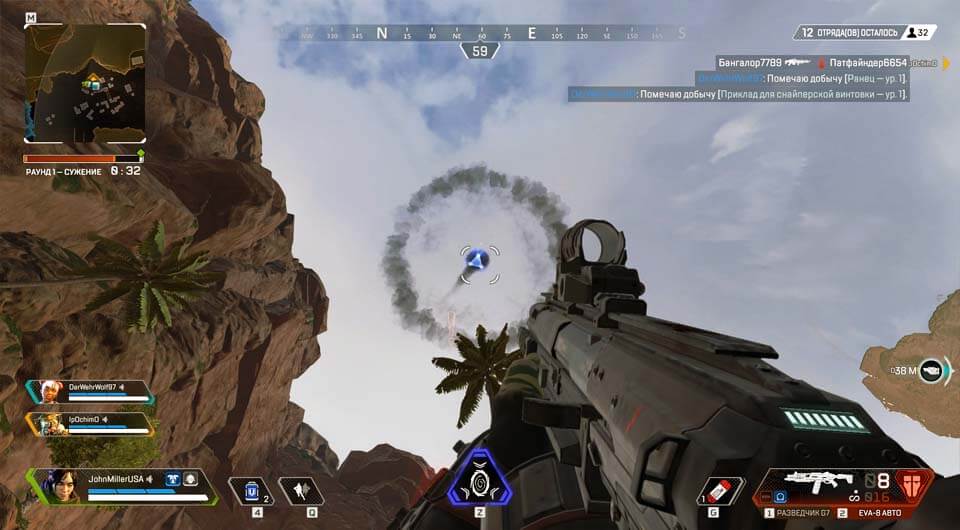Как посмотреть пинг в апекс
Как найти и узнать свой пинг в Apex Legends
В многопользовательских играх пинг играет решающую роль во время игры. В Apex Legends делать все возможное, чтобы улучшить обнаружение попаданий и минимизировать отставание, абсолютно необходимо, если вы хотите обеспечить победу своей команде. Проверка вашего пинга и дата-центра, к которому вы подключены, являются основными факторами. Кроме того, вы можете сделать это для каждой многопользовательской игры, в которую вы играете. Однако в Apex Legends проверка вашего пинга не так очевидна и проста.
Что такое пинг?
Вам может быть наплевать, что такое пинг, пока он находится в небольших числах, но истинное понимание того, что это значит, может помочь вам найти свои собственные способы понизить его. Номер ping представляет время, которое требуется серверу для получения ответа вашего компьютера. Это число представлено в миллисекундах, и чем оно меньше, тем быстрее будет ваш ответ.
Понятно, что это разбавляет игровой опыт для всех участников.
Проверка пинга
Смена центра обработки данных и проверка вашего пинга в Apex Legends излишне сложны. Это большая проблема, так как профессиональные геймеры уделяют большое внимание этим факторам.
Apex Legends – кроссплатформенная многопользовательская игра Battle Royale, доступная на ПК, PS4 и Xbox One. Методы проверки ping одинаковы на всех платформах, хотя есть и небольшие отличия. Давайте погрузимся в.
Во-первых, вам нужно запустить игру. Как только игра загрузится и вы увидите главный экран, дайте ему простаивать около 90 секунд. Не бей Продолжить кнопка; просто оставь на некоторое время. Через 90 секунд нажмите Esc,
Вам будет предложено выйти из игры. Вместо выхода из игры выберите Отмена и вы увидите новую кнопку, Дата центр, всплывающее в нижней части экрана. Нажмите на нее, и вы увидите список всех доступных центров обработки данных и ваш пинг для каждого из них. Выберите центр обработки данных с наименьшим номером пинга и подключитесь к нему.
Xbox One и PS4
Хотя этот процесс довольно похож на консольную версию Apex Legends, есть небольшие отличия. Сначала запустите игру на своей консоли. Дождитесь загрузки и не нажимайте Продолжить, Оставьте так на две минуты (имейте в виду, что для версии для ПК это 90 секунд). По прошествии двух минут перейдите к доступность меню и выйдите из него.
Если вы делаете это на консоли Xbox One, нажмите правая палка и должно появиться меню центра обработки данных. На PS4 нажмите R3 кнопка для отображения меню.
Как снизить пинг
Как правило, наилучшим выбором является ближайший к вашему местоположению сервер, поскольку он обеспечивает лучшую связь между сервером и ПК. Имейте это в виду при выборе серверов.
На ПК перейдите в диспетчер задач, нажав Ctrl + Shift + Esc, Просмотрите список открытых приложений и закройте те, которые вам не нужны, поскольку они могут поставить под угрозу ваше соединение.
Перезагрузите свой роутер. Отключите его, оставьте на 5 минут и снова включите. Это поможет ему остыть и может улучшить соединение.
Другие причины отставания
Если ваш пинг низкий и вы все еще испытываете задержку, выйдите из игры и убедитесь, что вы закрыли все интернет-приложения. Если вы слушаете музыку на YouTube во время игры закройте окно браузера и посмотрите, сохраняется ли задержка. Если вы консольный геймер и используете ноутбук или телефон для воспроизведения музыки с YouTube или другие потоковые сервисы, это может привести к перегрузке вашего соединения и вызвать проблемы с подключением и задержки.
Существуют и другие причины отставания в Apex Legends, которые не обязательно являются вашей ошибкой. Вам может показаться, что у вас проблемы с подключением, но вполне может быть, что другие игроки имеют высокий пинг. Кроме того, серверы Apex Legends не идеальны (игровой сервер отсутствует), и проблема может быть связана с ними.
Лаг не должен быть следствием медленной связи. Аппаратное обеспечение вашего ПК может просто не соответствовать задаче. Вы можете соответствовать минимальным системным требованиям Apex Legends, но вам, скорее всего, придется понизить графику, если вы не соответствуете рекомендованным.
минимальные системные требования
а) Windows 7 64 бит
б) Четырехъядерный процессор Intel Core i3-6300 3,8 ГГц или AMD FX-4350 4,2 ГГц
в) NVIDIA GeForce GT 640 или Radeon HD 7730
e) 1 ГБ видеопамяти
рекомендованные системные требования
а) Windows 7 64 бит
б) Intel i5 3570K или эквивалент
в) Nvidia GeForce GTX 970 или AMD Radeon R9 290
e) 8 ГБ видеопамяти
Проверьте требования и сравните их со спецификациями вашего ПК, прежде чем винить в задержке подключения к Интернету или других игроков. Это, конечно, не для консольных игроков. Если на консольных версиях Apex Legends наблюдается задержка, это, скорее всего, связано с высоким пингом.
Всегда знай свой пинг
Как видите, получение информации о вашем пинге в Apex Legends излишне сложно. Однако важно держать его под контролем и переключать серверы, если есть лучший.
Вы когда-нибудь испытывали отставание в Apex Legends? Как вы понизили свой пинг номер? Поделитесь своими мыслями и опытом в комментариях ниже.
Как узнать пинг в Apex Legends?
В этом гайде мы расскажем, как узнать пинг в Apex Legends. А также как сменить сервер, чтобы улучшить ситуацию. Низкий пинг — это важная составляющая успеха в онлайн-шутерах. Чем ниже пинг, тем меньше задержек в игре и тем лучше регистрация попаданий. Поэтому важно убедиться, что вы играете на самом лучшем из доступных серверов.
Узнаем пинг Apex Legends и меняем сервер
В этом меню можно узнать название вашего сервера, а также его пинг. Смените сервер, если доступны варианты получше. После этого можно перейти к игре. На данный момент посмотреть пинг во время матча нельзя. Потому повторите процесс заново, если ситуация не улучшилась. Желаем приятной игры!
Как назначить кнопку смены прицела? У меня сбросились настройки, а…
После изменений фпс 70, но проблема в том что игру…